发布日期: 2019-10-05 作者:韩博士 来源:http://www.jzjq.net
你是否遇到过关于对win10系统设置电脑屏幕刷新率设置的方法,在使用win10系统的过程中经常不知道如何去对win10系统设置电脑屏幕刷新率进行设置,有什么好的办法去设置win10系统设置电脑屏幕刷新率呢?在这里小编教你只需要1、在电脑桌面的空白处点击右键,选择“屏幕分辨率”, 2、进入“屏幕分辨率”界面,再选择“高级设置”选项,就搞定了。下面小编就给小伙伴们分享一下对win10系统设置电脑屏幕刷新率进行设置的详细步骤:
1、在电脑桌面的空白处点击右键,选择“屏幕分辨率”,如图;
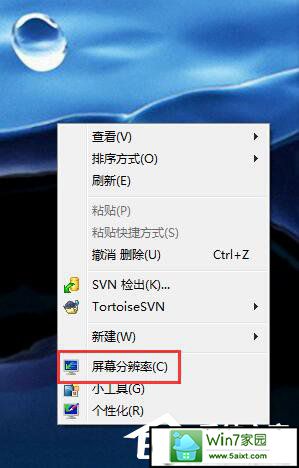
2、进入“屏幕分辨率”界面,再选择“高级设置”选项,如图;
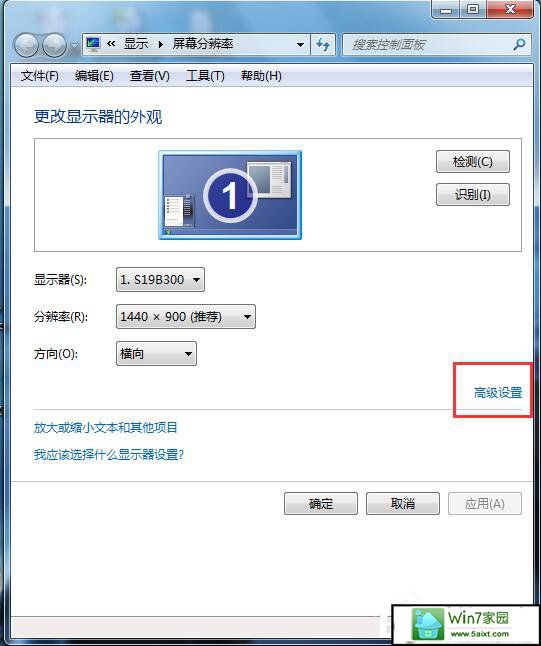
3、在“高级设置”里面选择“监视器”选项,如图;

4、在“监视器”菜单下设置电脑的刷新频率,如图;

5、设置好之后点确定就可以了。win10设置电脑屏幕刷新率的方法就介绍到这里了。通过以上的方法相信大家对屏幕刷新率会调了吧,注意的是很多笔记本只有60Hz,因此一般是不用调节了,不过需要注意的是加大屏幕刷新率会增加显卡以及显示器负担,因此不建议设置过高。